Obsah:
Spôsob 1: Nástroj "Vloženie" v bežnom zobrazení
Takmer všetky operácie úpravy obsahu tabuliek v Excel sa vykonávajú v bežnom zobrazení, a na vloženie hlavičky nie všetci potrebujú rozšírené parametre, preto je možné tieto prvky pridať v aktuálnom režime vykonaním niekoľkých jednoduchých krokov.
- Na pracovnom liste otvorte kartu "Vloženie" a rozbaľte rozbaľovacie menu "Text".
- Zobrazí sa niekoľko nástrojov, medzi ktorými nájdite a vyberte "Hlavičky a päty".
- Nastane automatický prechod do režimu rozloženia stránky, preto nezabudnite z neho vystúpiť po dokončení práce.
- Začnite písať hornú hlavičku, pričom si vyberte vhodné umiestnenie.
- Posuňte sa na koniec listu, aby ste pridali dolnú hlavičku.
- Majte na pamäti, že môžete bez problémov uvádzať umiestnenie textu na stred, vľavo alebo vpravo.
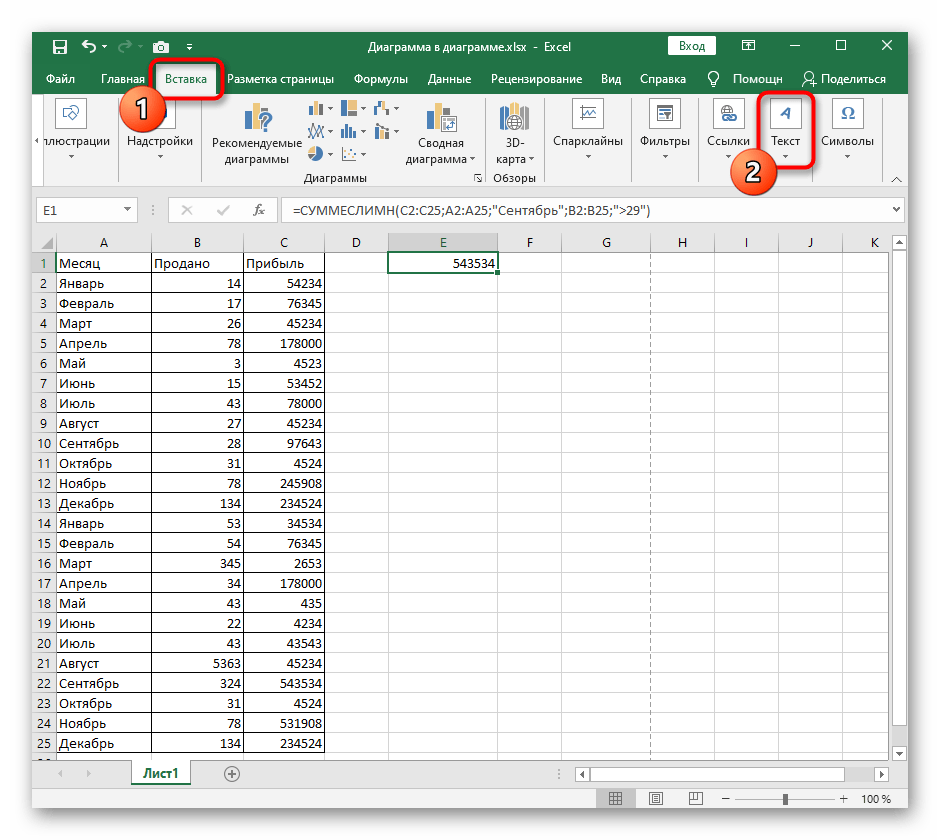

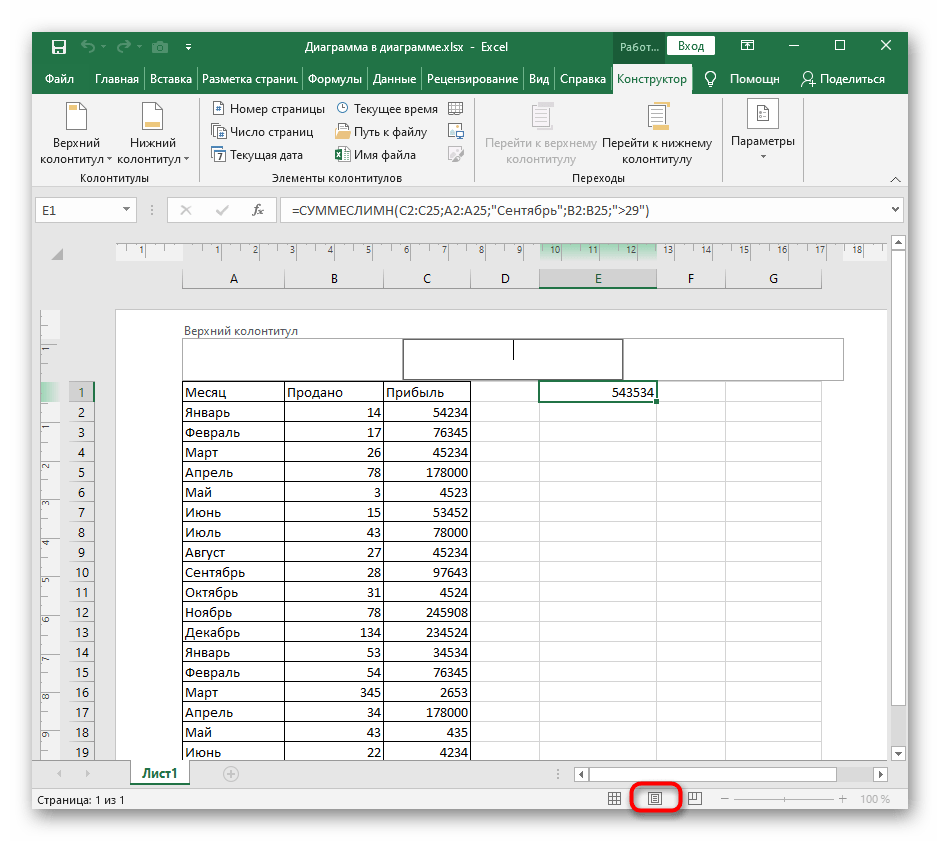
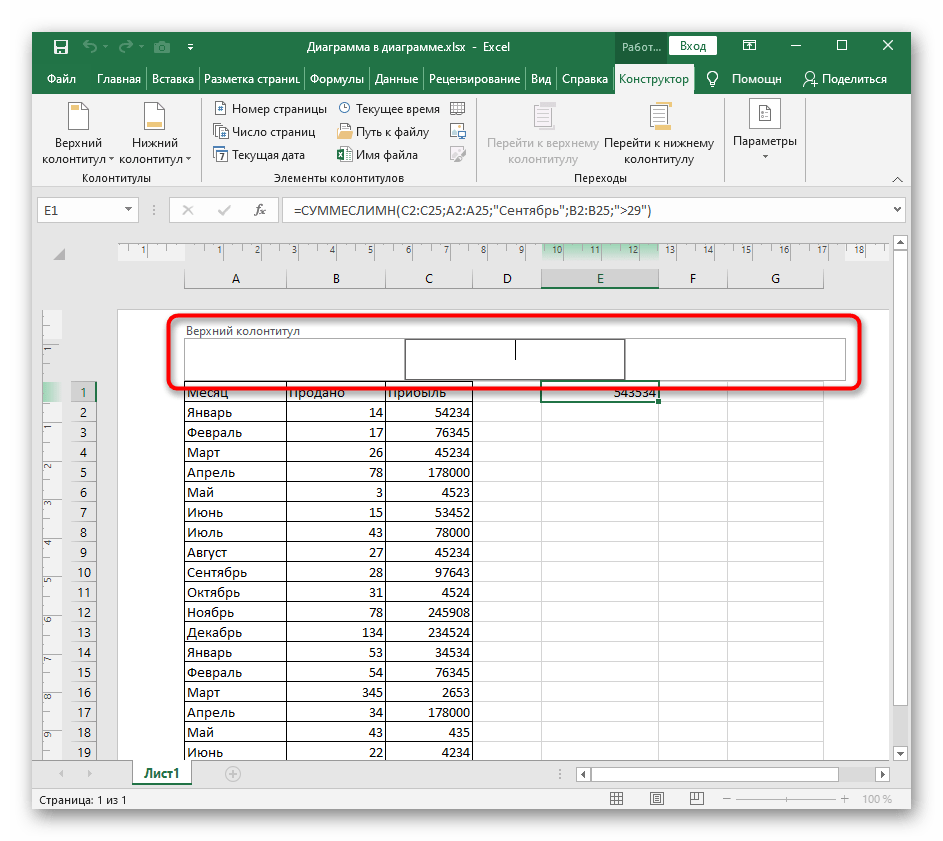
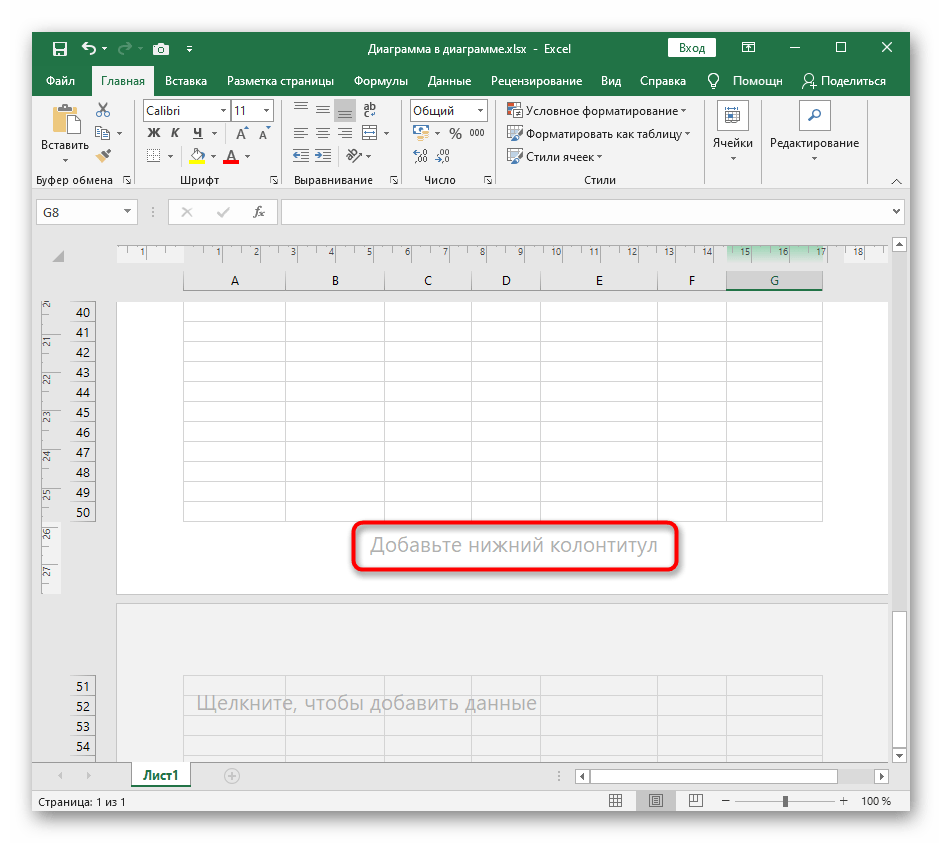
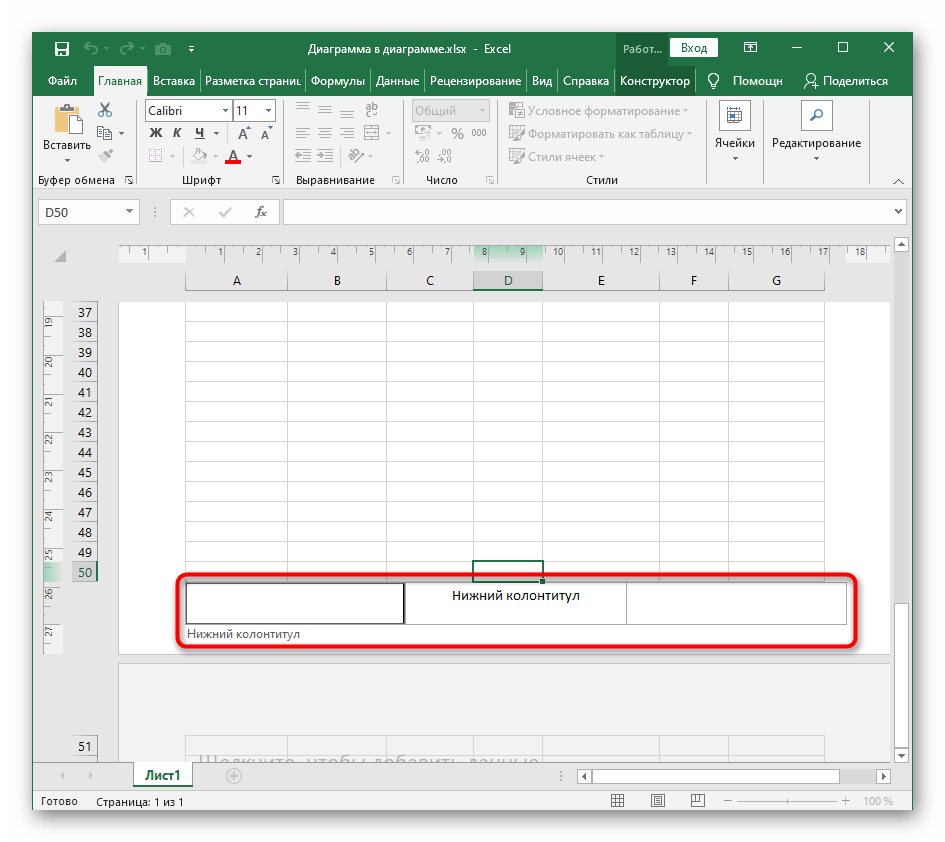
Toto bol štandardný príklad pridania hlavičky v bežnom zobrazení bez dodatočného úpravy a zavádzania prvkov tabuľky, čo je relevantné pre používateľov, ktorí nepotrebujú jemné nastavenie tejto súčasti. Majte na pamäti, že v režime zobrazenia "Bežný" pridané hlavičky a päty nie sú zobrazené.
Spôsob 2: Menu "Parametre stránky"
Druhá možnosť je tiež vhodná pre tých používateľov, ktorí jednoducho nepotrebujú prechádzať do zobrazenia rozloženia stránky, aby vytvorili hlavičky a päty, ale zároveň je potrebné nastaviť ich parametre a uviesť obsah.Špeciálne na to existuje samostatný nástroj v menu "Parametre stránky".
- Pokiaľ sa nachádzate v bežnom zobrazení, prepnite na kartu "Rozloženie stránky".
- Naprieč riadkom "Parametre stránky" kliknite na ikonu s rozbaľovacou šípkou, aby ste otvorili toto menu v novom okne.
- Prejdite na kartu "Záhlavia a päty" a oboznámte sa s uvedenými nastaveniami. Dole sa zobrazuje rad parametrov, ktoré môžete aktivovať alebo deaktívovať zaškrtnutím alebo odškrtnutím políčok.
- Akonáhle kliknete na tlačidlo "Vytvoriť horné záhlavie" alebo "Vytvoriť dolné záhlavie", objaví sa nové okno, kde si vyberiete umiestnenie a obsah bloku. Všimnite si prítomné tlačidlá: umožňujú pridať číslo stránky, dátum, čas a ďalšie údaje do tohto bloku.
- Prejdite na zobrazenie "Rozloženie stránky", aby ste si pozreli výsledok vytvoreného záhlavia.
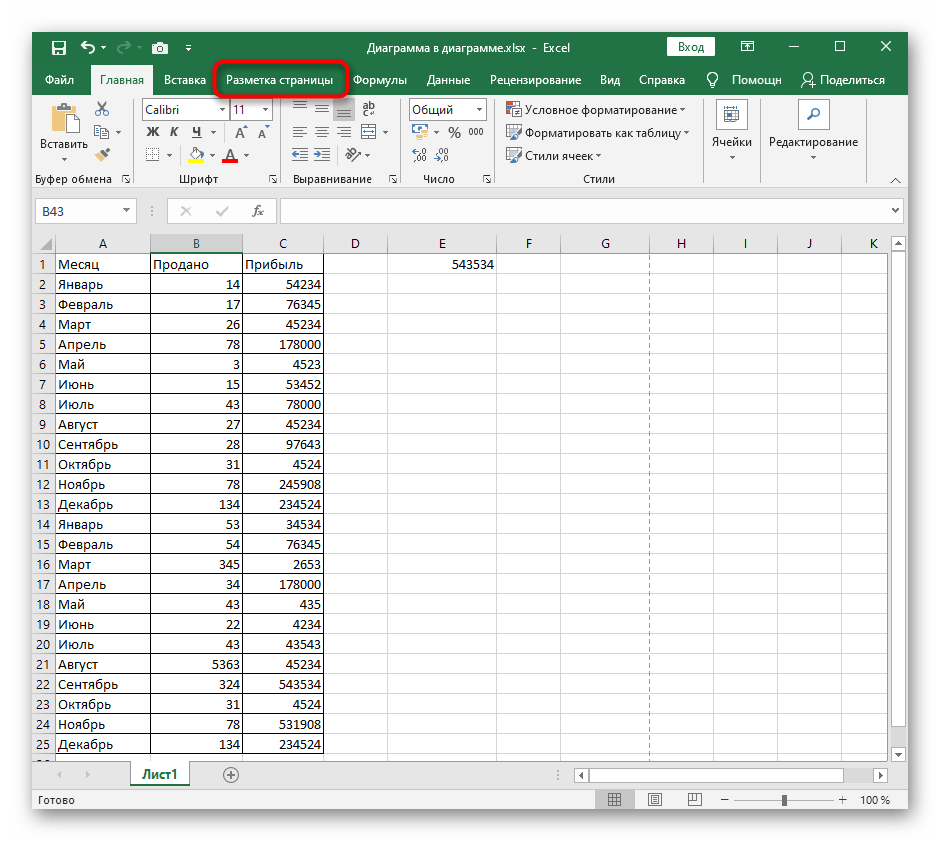
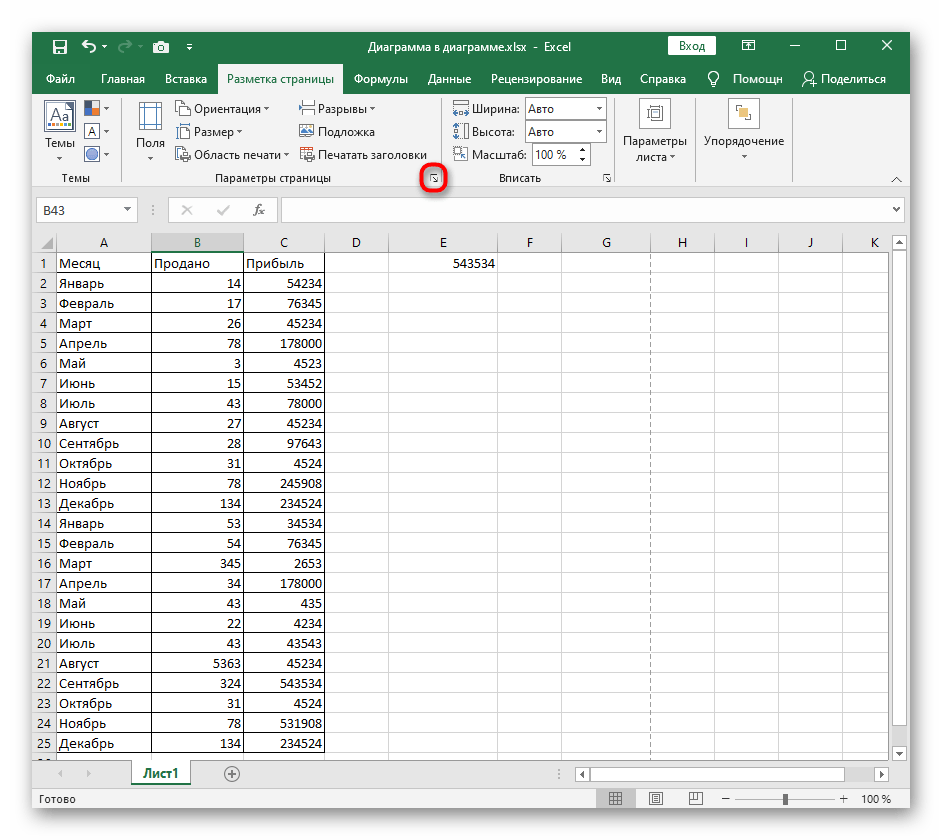
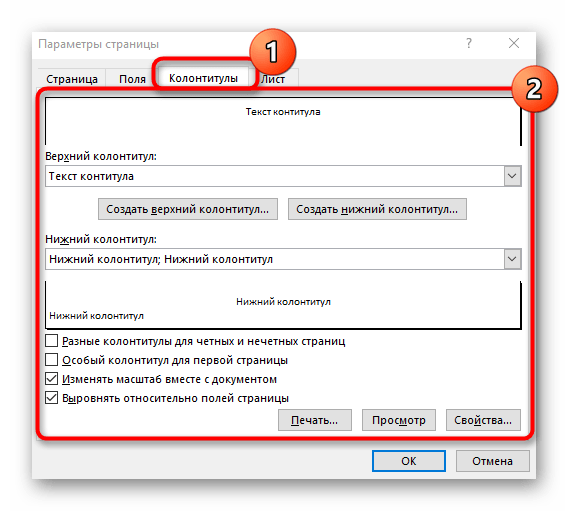
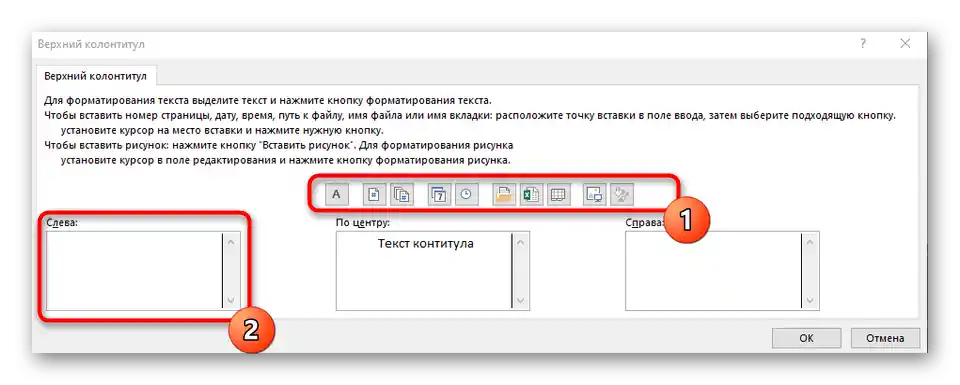
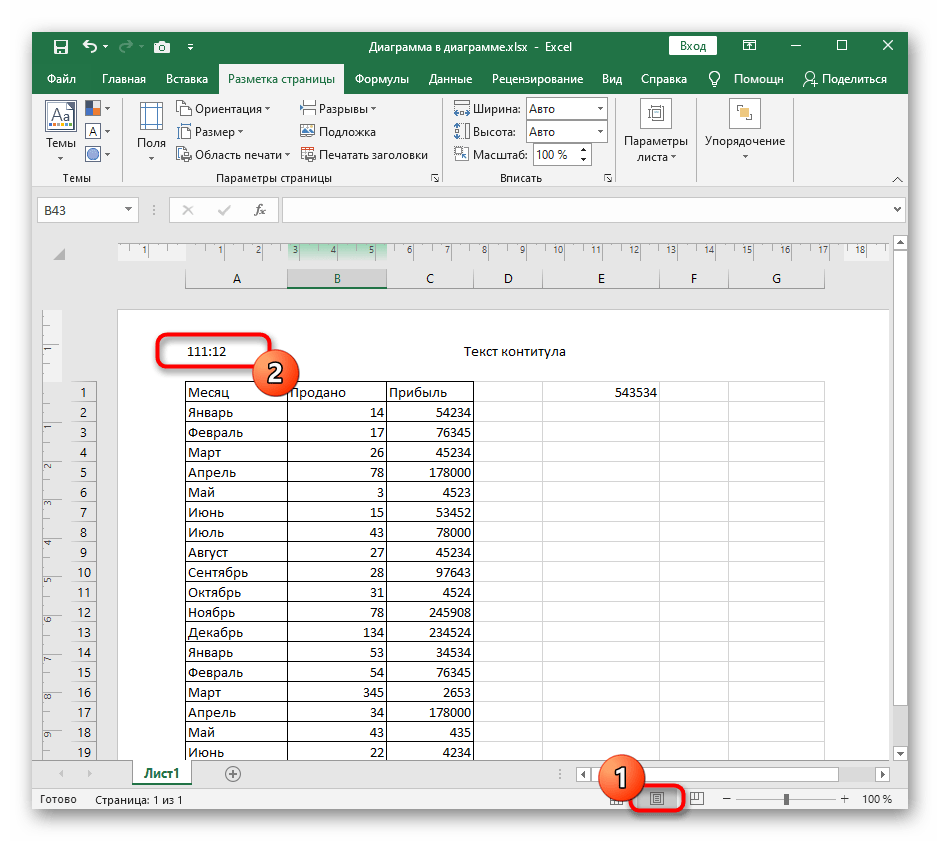
Táto metóda je dobrá tým, že umožňuje bez akýchkoľvek ťažkostí a ručného zadávania pridať automatizované prvky do záhlavia, ktoré sa dynamicky menia počas práce s dokumentom.
Spôsob 3: Nástroj "Vložiť" v zobrazení "Rozloženie stránky"
Posledná možnosť sa prakticky nelíši od prvej, avšak je aktuálna, keď je potrebné vytvoriť záhlavia z už pripravených šablón. Všetky akcie v tomto prípade prebiehajú v zobrazení "Rozloženie stránky".
- Ihneď vyvolajte spomínané zobrazenie cez tlačidlo v dolnej časti okna programu.
- Na karte "Vložiť" rozbaľte už známy blok "Text".
- Vyberte pridanie "Záhlaví a päty".
- Na hornej lište v bloku "Záhlaví a päty" rozbaľte tú možnosť, ktorú chcete nastaviť.
- Vyberte jednu z bežných možností, prezerajúc zobrazenie šablóny.Takto môžete uviesť číslo stránky, umiestnenie dokumentu, jeho názov, autora, dátum a ďalšie údaje.
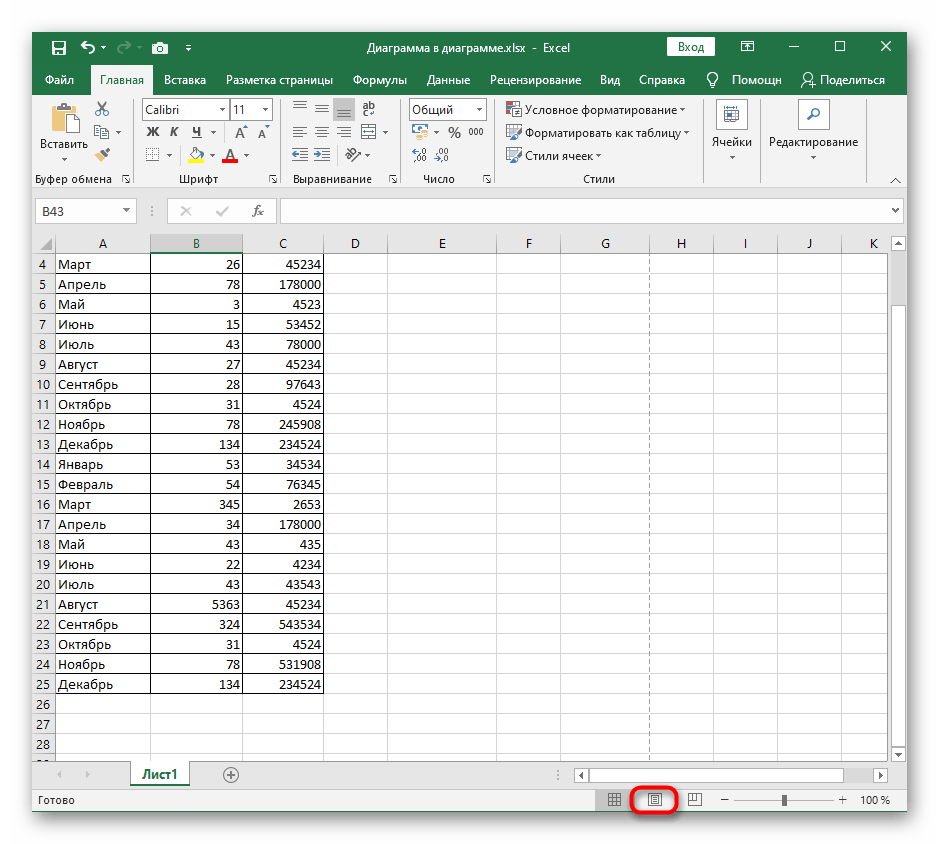
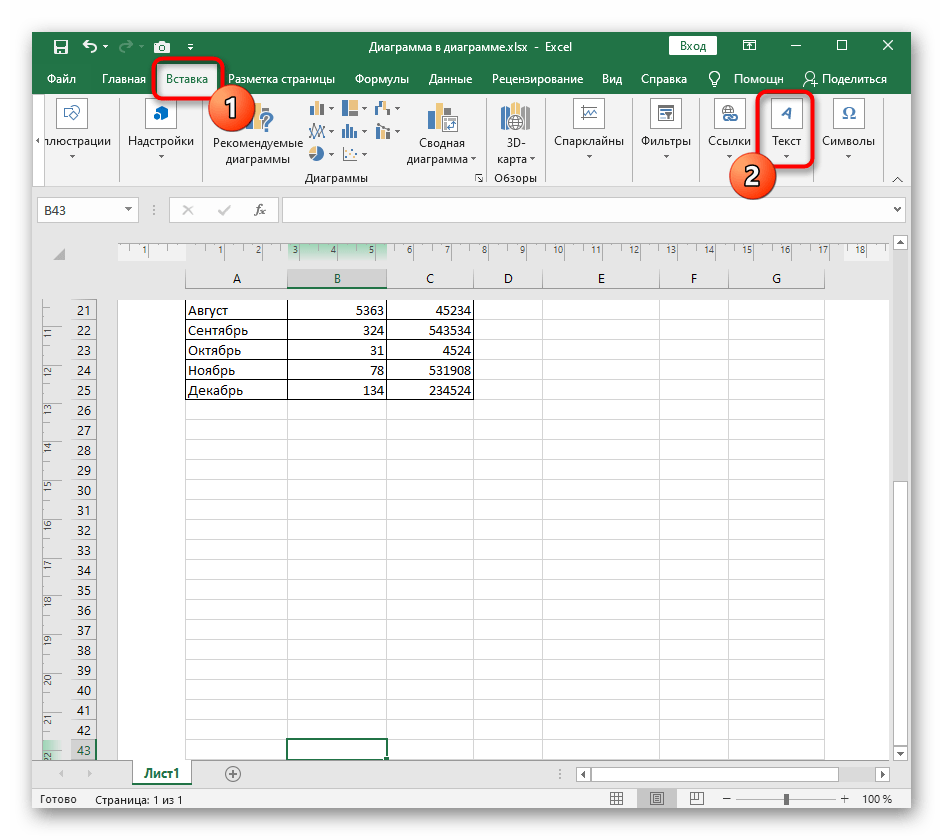

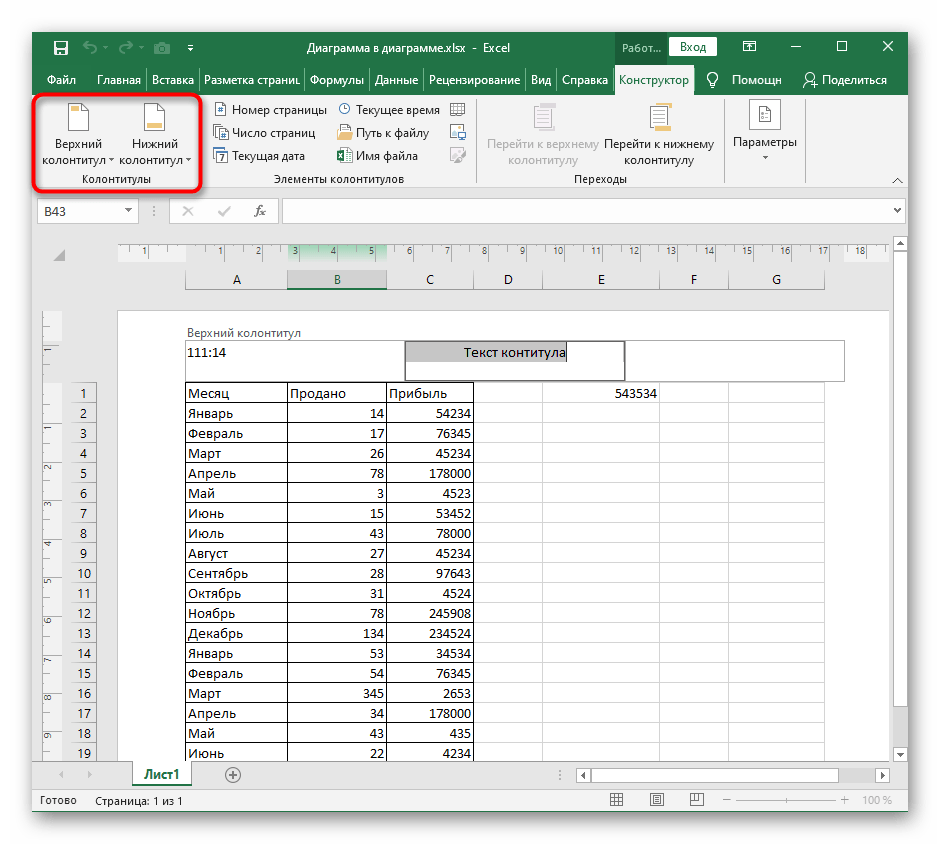

Akonáhle bude úprava dokončená, prejdite k uloženiu, tlači alebo iným akciám s hotovou tabuľkou. Upozorňujeme, že na odstránenie hlavičiek a pätičiek, ak už nie sú potrebné, bude potrebné vykonať ďalšie kroky, o ktorých je podrobne napísané v inom materiáli na našej stránke na odkaze nižšie.
Podrobnejšie: Odstránenie hlavičiek a pätičiek v Microsoft Excel